 | 標籤效果 : 網屏 |
影像處理軟體很多,大家常用的看起來好像都是友立的PhotoImpact〈簡稱PI〉,大概我一開始就使用Photoshop〈簡稱PS〉吧,加上dj有介紹一款輕巧又功能強大的nEO iMAGING,PI灌過一次發現使用率偏低之後就被我從電腦上移除了。PS幾乎沒有辦不到的事,缺點是程式稍嫌龐大,我只有在CSS改版時要製作各種背景圖或小ICON時用到,nEO iMAGING方便好用,但是在編輯方面有些功能不足,而且批次檔處理也還有改進空間,在這兩樣一重一輕的軟體之間,我認為ACDsee剛好彌補這段空隙。
即使現在ACDsee已經出到7.0版了,我依然還在使用4.0版,在他的powerpack〈威力包〉裡有一個影像編輯軟體FotoCanvas,就是此次要介紹的主角,如果沒有這套軟體,看過以下說明應該也可以融會貫通,我不知道PI有無類似功能,至少相同的工具PS都有。廢話少說,開始吧~
【STEP 1】找一個標籤
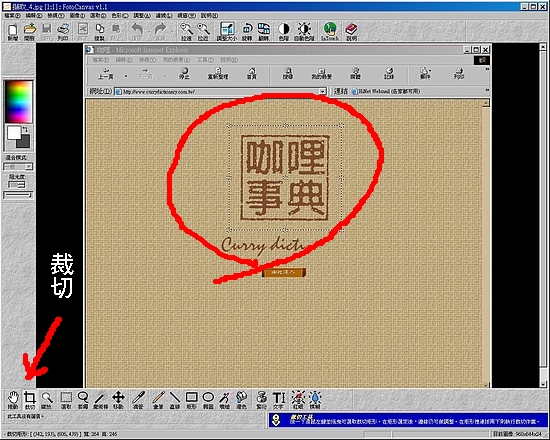
我通常都是從網站上抓圖,沒有網站就拍名片、說明書或者甚至是招牌、桌墊、餐巾紙等任何有LOGO的圖案,最好是單一顏色的,比較好處理,顏色多也可以,只是步驟會複雜許多,等下回有機會再交代。
大家那麼會玩抓抓樂,怎麼抓圖直接跳過,抓下來〈或拍下來〉的圖先把不需要的部分裁掉,然後就要用到FotoCanvas裡我認為很好用的工具─魔術棒。
【STEP 2】藍板去背
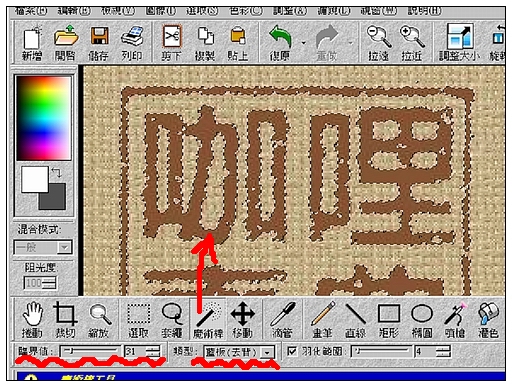
點選魔術棒的工具後,要把底下的「類型」選項跳到「藍板〈去背〉」,用魔術棒在想選的顏色區域點一下,所有相近的顏色就會變成浮動區塊〈如上畫面中圍繞著字的虛線〉,臨界值跟羽化範圍的調整可以左右選擇的結果,臨界值越低等於是顏色範圍越窄越嚴苛,太高又會選到其他雜色,可以多試幾次。
【STEP 3】拷貝‧貼
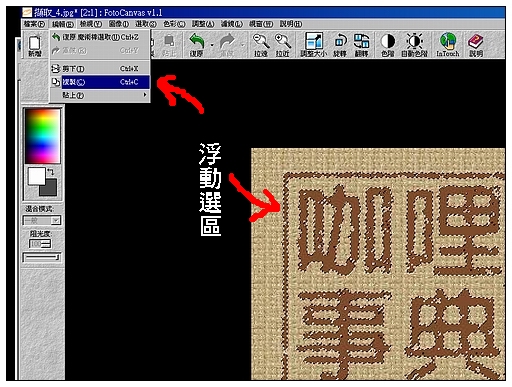
拷貝大家都會,簡單。
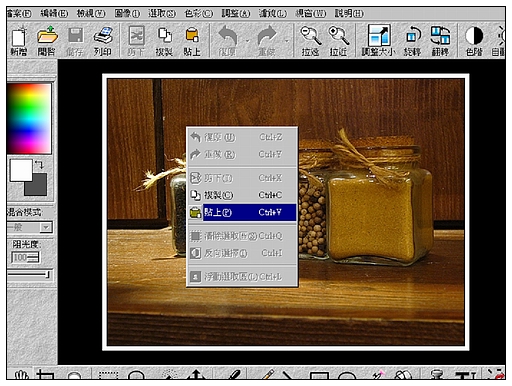
貼到想做效果的照片上,這在FotoCanvas可以直接按滑鼠右鍵選,或是功能鍵Ctrl+V。
【STEP 4】調整大小、位置以及效果
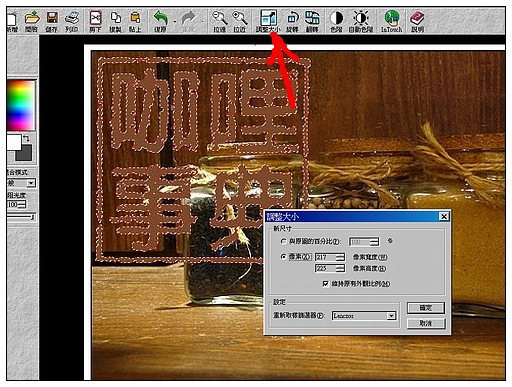
這是除了魔術棒之外,我喜歡FotoCanvas的另一個地方,在貼上之後,看到沒?還是浮動的狀態,所以要更改大小、要搬動、甚至作最後的特效處理都沒問題。
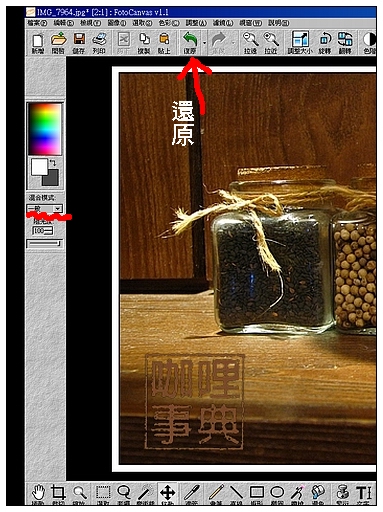
其實改完大小、移動到定點之後,整個浮水印標籤算是完成了,但是,送佛就要送到西,沒有「暗坎」偷藏招式的道理,精采就在最後哩。
如果想回頭就按「還原」,FotoCanvas在這方面也夠強,還原之後,已經固定的標籤會再度回到浮動狀態,而且還原的動作可以一直回去好幾個步驟,非常之方便。
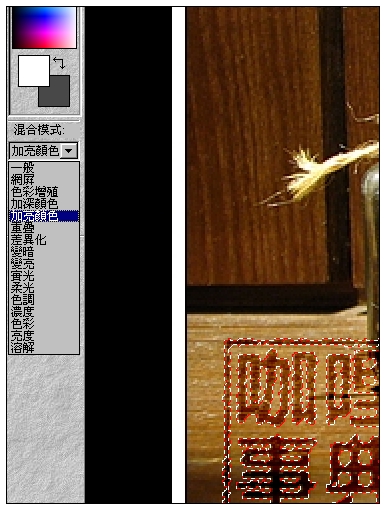
在標籤是浮動的狀態下,指標移到「混合模式」的選項,各種效果任你嘗試,選取之後結果會馬上呈現,可以到處移動看看,相同的特效在照片不同的明暗處會呈現意想不到的效果。
 | 混合模式 : 亮度 |
 | 混合模式 : 差異化 |
這樣的講解應該可以懂了吧?如果可以因此縮短大家摸索的時間,那我目的算達到了,如果反而讓有些人「誤入歧途」,那就證明我真的不會寫這種「教學文」,嗯,下不為例。
- 留言者: nancycyy
- Email:
- 網址:
- 日期: 2006-04-10 20:49:11
鹹蛋跋快點教一下吧
南西期待中喔^^
- 留言者: chenyiling
- Email: yilingchen.tw@gmail.com
- 網址: http://www.wreth.cc/blog/chenyiling
- 日期: 2006-04-10 22:54:20
期待鹹蛋把拔的教學喔!
先謝謝鹹蛋把拔囉!
泰迪熊
- 留言者: radman
- Email:
- 網址:
- 日期: 2006-04-11 13:48:51
本來昨天應該沒時間寫了
就先來個預告
繼而想到今天可能又要趕工作
還是趁著昨晚補完圖文了
南西跟泰迪熊
讓你們久等囉^o^
- 留言者: applelu
- Email:
- 網址: http://www.wretch.cc/blog/applelu
- 日期: 2006-04-11 18:40:42
我都以為只是看圖加管理罷了
潔西
- 留言者: rachael
- Email:
- 網址: http://www.wretch.cc/blog/rachael
- 日期: 2006-04-12 02:23:18
看來我也是對ACDSee有所誤解,
一直只以為他是純看圖功能而已,
原來還有這麼有效的標籤作法,
有機會來找軟體試試看,
謝謝鹹蛋拔的詳細解說^^
- 留言者: chenyiling
- Email: yilingchen.tw@gmail.com
- 網址: http://www.wreth.cc/blog/chenyiling
- 日期: 2006-04-12 04:31:35
我要趕快去找出我的ACDsee,這樣以後我也可以做浮水標
籤啦!
非常地感謝你呀!
泰迪熊
- 留言者: shiling0806
- Email:
- 網址:
- 日期: 2006-04-12 09:04:22
- 留言者: pigbank
- Email:
- 網址: http://www.wretch.cc/blog/pigbank
- 日期: 2006-04-12 09:17:16
我也是用ACDSee呢!
上次有用了一下魔棒,
卻不知能使用在浮水印...
感謝鹹蛋爸分享囉^_^
盒子
- 留言者: tamacat
- Email:
- 網址: http://www.wretch.cc/blog/TAMACAT
- 日期: 2006-04-12 16:34:31
下次來試試看喔! ^^
精靈貓
- 留言者: changccjj
- Email:
- 網址: http://www.wretch.cc/blog/changccjj
- 日期: 2006-04-12 21:48:46
早就想問啦~
我是用PS做的,也可以找到一樣的選項!
- 留言者: hiru
- Email:
- 網址: http://www.wretch.cc/blog/hiru
- 日期: 2006-04-13 12:07:26
我都只用ACDSee縮圖用PI改說....~"~
真的太棒了~^___^
感謝鹹蛋爸的分享~
- 留言者: wennylee
- Email: wenny_24@ms55.url.com.tw
- 網址: http://www.wretch.cc/blog/wennylee
- 日期: 2006-04-13 19:45:17
籤很特別嚕!等下一定要好好研究一下~~
- 留言者: sunj
- Email:
- 網址:
- 日期: 2006-04-14 00:08:41
我還真不知道ACDSee有這個功能ㄟ
虧我裝的還是6.0版的 :P
- 留言者: domyutmostto
- Email: pa701009@mail.cpu.edu.tw
- 網址: http://blog.pixnet.net/181377
- 日期: 2006-04-15 10:15:57
XD
- 留言者: littleethan
- Email:
- 網址: littleethan
- 日期: 2006-04-15 23:06:21
我覺得這個教學寫得蠻清楚的
讓我有想要試試看的心情
感謝你的造福 :)

沒有留言:
張貼留言